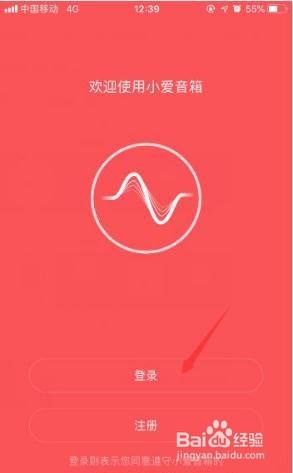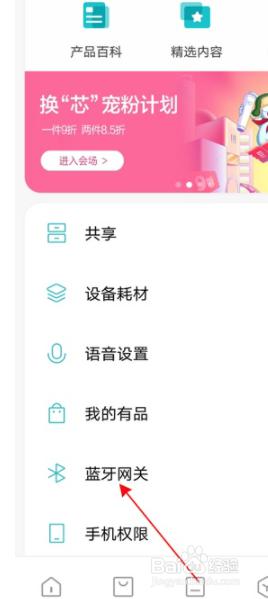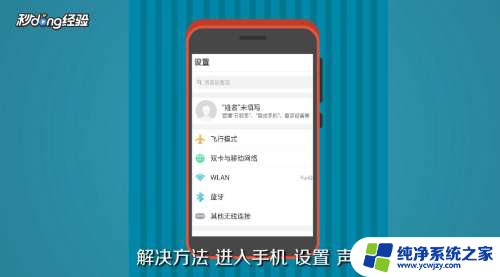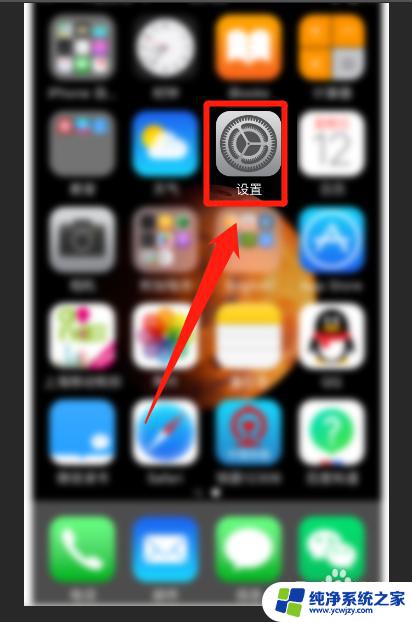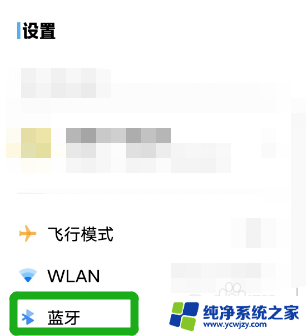小度可以直接连接蓝牙放歌曲吗 小度音箱蓝牙音乐播放步骤
更新时间:2024-02-20 10:43:34作者:yang
小度音箱作为智能音箱的代表之一,拥有诸多强大的功能,其中之一便是可以通过蓝牙连接,方便我们随时欣赏喜爱的音乐,在日常生活中,我们常常会遇到这样的情景:想要在家中放一首轻音乐,享受一段宁静的时光,却又不想动手去操作音箱。小度音箱的蓝牙音乐播放功能无疑成为了我们的救星,让我们可以轻松地通过连接蓝牙来放歌曲。接下来就让我们一起来了解一下小度音箱蓝牙音乐播放的步骤吧!
具体步骤:
1.打开小度智能音箱,并对其说打开蓝牙;然后进入win10系统,点击设置页面中的设备设置
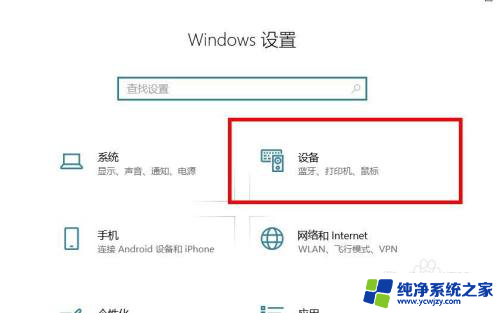
2.点击添加蓝牙或其他设备,如图所示:
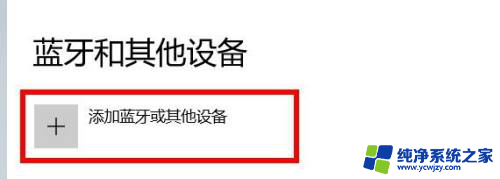
3.在添加设备页面选择第一个,添加蓝牙设备
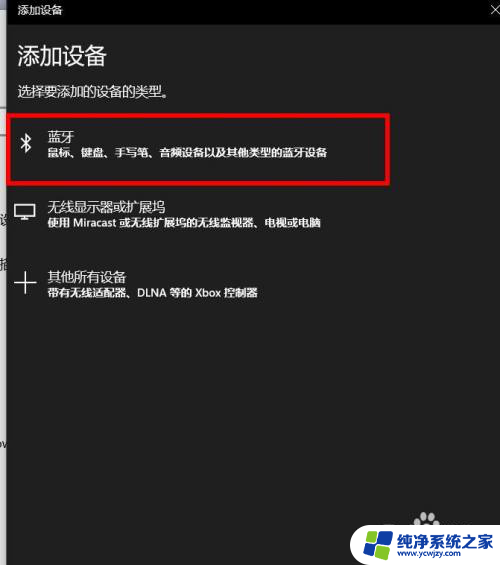
4.此时,我们需要稍等片刻,待搜索完成后选择自己的小度音箱进行连接
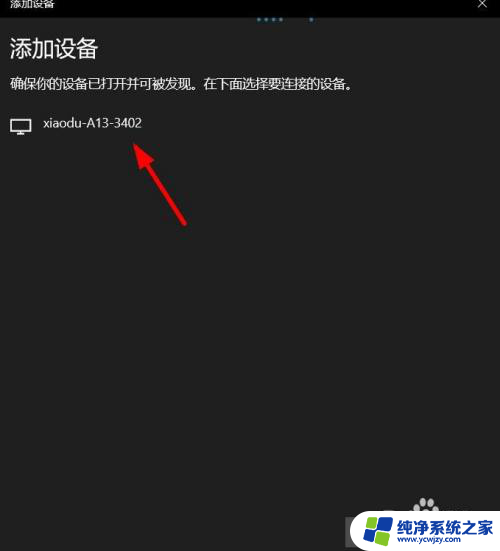
5.连接成功后返回上一步,检验是否连接成功。如图:之后点击下方的声音设置
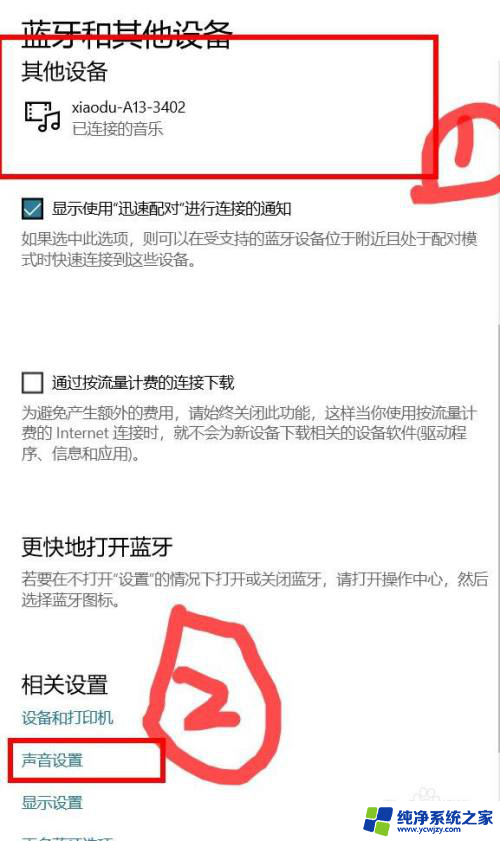
6.将选择输入设备更改为小度音箱即可(一般默认会自动选择)
7.最后将主音量调到最大
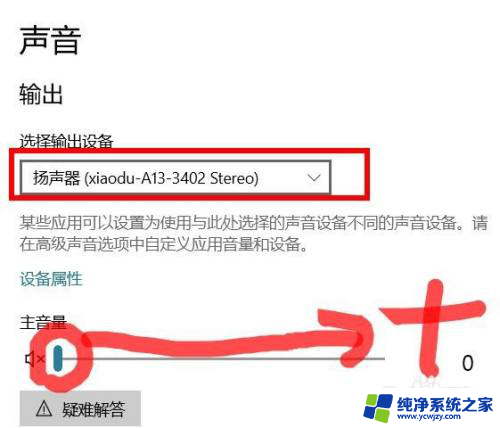
以上就是小度是否能够直接通过蓝牙播放歌曲的全部内容,如果你遇到相同问题,可以参考本文中介绍的步骤进行修复,希望对大家有所帮助。